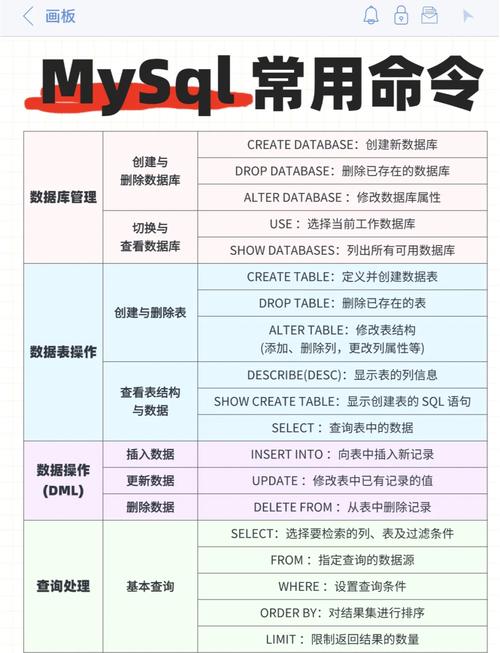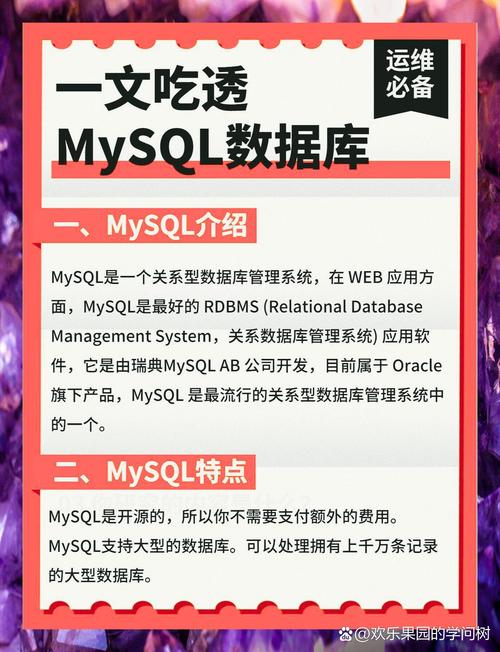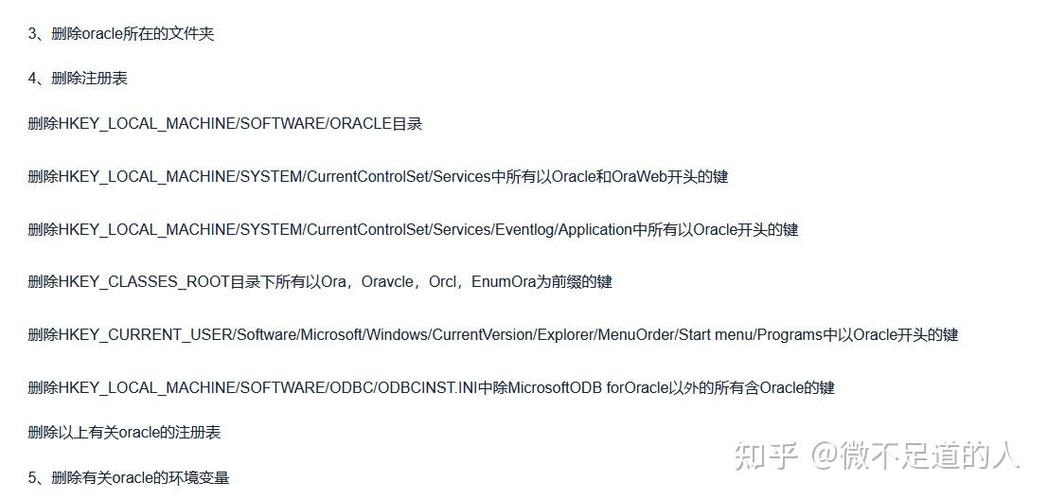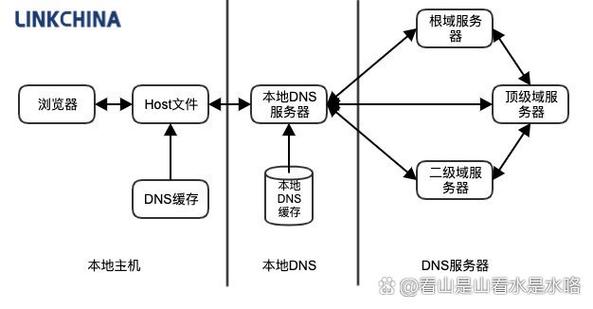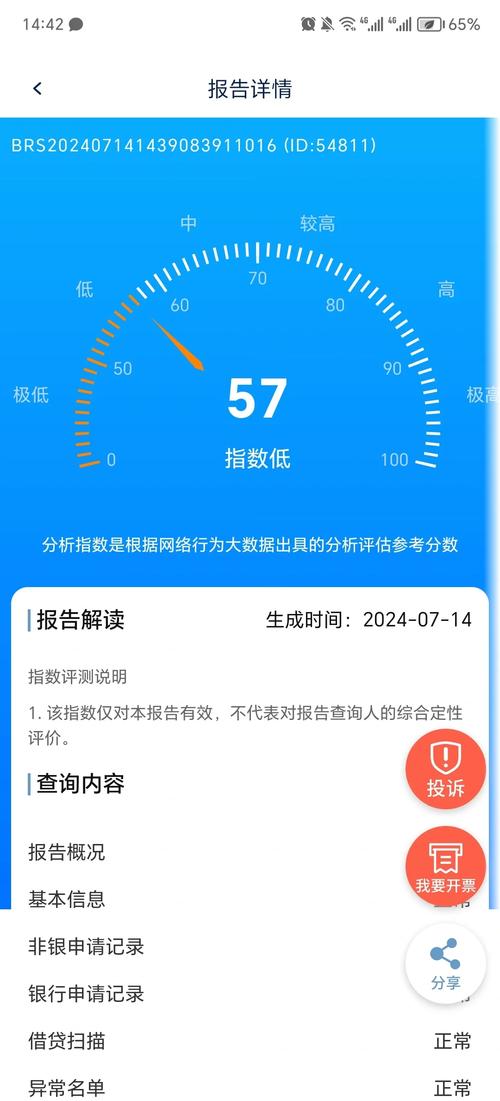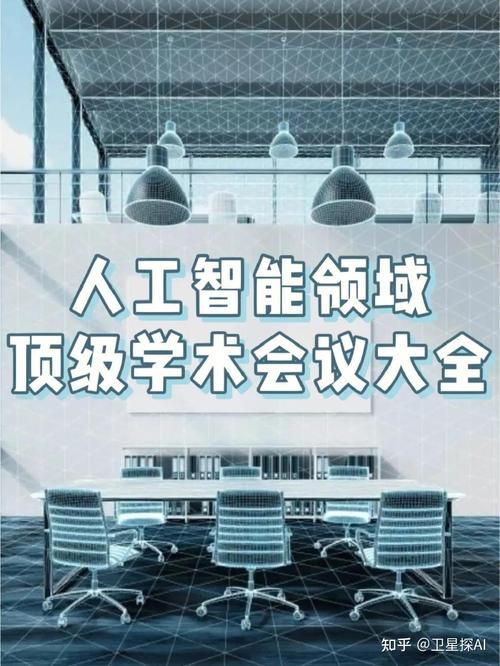要在命令行中登录MySQL,你需要使用`mysql`命令。这个命令允许你连接到MySQL服务器,并执行SQL语句。以下是如何在命令行中登录MySQL的步骤:
1. 打开命令行工具。这可以是Windows的命令提示符、Linux的终端或Mac的终端。
2. 输入以下命令来登录MySQL服务器: ``` mysql u username p ``` 其中,`username`是你MySQL数据库的用户名。`p`选项表示你将输入密码。
3. 按回车键后,系统会提示你输入密码。输入你的MySQL密码,然后按回车键。
4. 如果你输入的凭据正确,你将看到MySQL的命令提示符,表明你已经成功登录。
例如,如果你的用户名是`root`,你可以这样登录:```mysql u root p```然后输入你的密码。
如果你想要连接到特定的数据库,你可以在命令中指定数据库名称:```mysql u username p database_name```这将直接连接到名为`database_name`的数据库。
请记住,为了安全起见,不要在公共或不受信任的计算机上输入你的MySQL密码,也不要在脚本或脚本文件中硬编码密码。始终使用安全的方法来存储和管理敏感信息。
如何在命令行中登录MySQL数据库
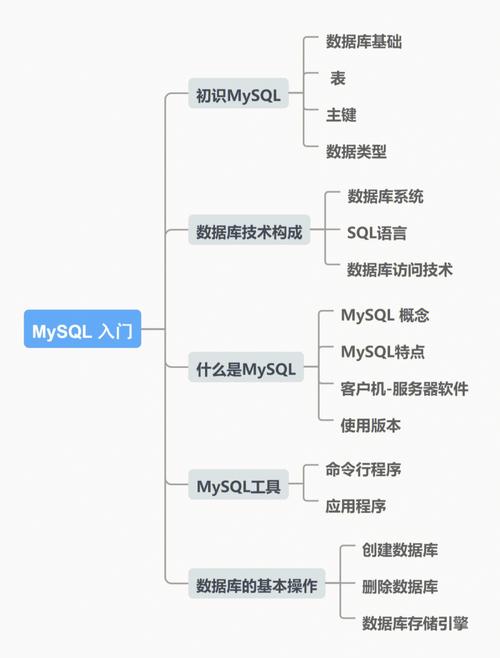
MySQL是一种广泛使用的关系型数据库管理系统,它提供了强大的数据存储和查询功能。在许多情况下,我们可能需要通过命令行来登录MySQL数据库进行操作。本文将详细介绍如何在命令行中登录MySQL数据库,包括安装MySQL客户端、配置环境变量以及执行登录命令等步骤。
在开始之前,请确保您的计算机上已经安装了MySQL客户端。MySQL客户端是一个命令行工具,用于连接到MySQL数据库服务器。以下是不同操作系统下安装MySQL客户端的方法:
Windows系统:可以通过MySQL官方网站下载安装包,或者使用包管理工具如Chocolatey进行安装。
Linux系统:使用包管理工具如apt、yum等安装。例如,在Debian系的操作系统上,可以使用以下命令安装:
sudo apt-get install mysql-client
为了在命令行中直接使用MySQL命令,可能需要将MySQL客户端的安装路径添加到系统的环境变量中。以下是不同操作系统下配置环境变量的方法:
Windows系统:
右键点击“此电脑”或“我的电脑”,选择“属性”。
在系统窗口中,点击“高级系统设置”。
在系统属性窗口中,点击“环境变量”。
在“系统变量”下,找到“Path”变量,点击“编辑”。
在“编辑环境变量”窗口中,点击“新建”,然后输入MySQL客户端的安装路径(例如:C:\\Program Files\\MySQL\\MySQL Server 8.0\\bin)。
点击“确定”保存更改。
Linux系统:
打开终端。
编辑.bashrc文件(例如:vi ~/.bashrc)。
在文件中添加以下行:
export PATH=$PATH:/path/to/mysql/bin
保存并关闭文件。
在终端中执行以下命令使更改生效:
source ~/.bashrc
配置好环境变量后,您就可以在命令行中登录MySQL数据库了。以下是登录MySQL数据库的基本步骤:
打开命令行界面。在Windows系统中,可以使用cmd或PowerShell;在Mac或Linux系统中,可以直接使用终端。
输入以下命令:
mysql -h 主机名 -u 用户名 -p
其中,-h表示要连接的MySQL数据库主机名,-u表示MySQL用户名,-p表示需要输入密码。例如,如果您要连接到本地主机上的MySQL数据库,用户名为root,则命令为:
mysql -h localhost -u root -p
按回车键后,系统会提示您输入密码。在输入密码时,终端不会显示任何字符,这是一种安全措施。
输入正确的密码后,按回车键即可登录。如果用户名和密码正确,您将看到MySQL命令行界面,可以开始执行数据库操作。
如果您想直接登录到特定的数据库,可以在命令中指定数据库名称。以下是登录特定数据库的命令格式:
mysql -h 主机名 -u 用户名 -p 数据库名称
例如,登录名为mydb的数据库,命令为:
mysql -h localhost -u root -p mydb
登录MySQL数据库后,您可以通过以下命令退出:
exit
或者
quit
退出MySQL数据库后,您将返回到命令行界面。
通过本文的介绍,您应该已经学会了如何在命令行中登录MySQL数据库。掌握这一技能将有助于您更方便地管理和操作MySQL数据库